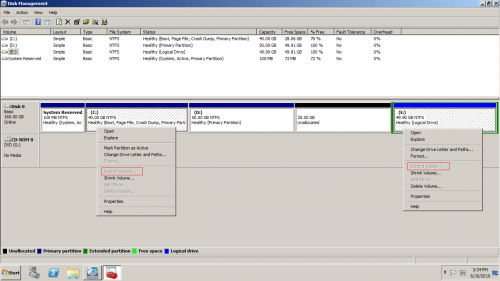Как увеличить место на диске C в Windows Server 2008 R2
Наиболее распространенной проблемой в Windows Server 2008 является нехватка свободного места на диске C:. В этой ситуации никто не хотел бы делать резервную копию, пересоздавать разделы и восстанавливать все, потому что это стоит так долго. Это не может быть лучше, если вы можете увеличить место на диске C в Server 2008 без потери программ и данных. Выполнив поиск в Google, вы обнаружите, что многие люди столкнулись с одной и той же проблемой и задавали похожие вопросы, например:
«У меня заканчивается свободное место на моем диске C, у меня есть второй раздел, на котором достаточно места, можно ли расширить диск C за счет свободного места в этом разделе?» Ответ определенно да. В этой статье я расскажу, как увеличить место на диске C в Windows Server 2008 R2 с помощью безопасного инструмента.
Теория убывающей и возрастающей разбиения
Раздел (также называемый диском или томом) - это блок всего жесткого диска. Перегородка состоит из
- файловая система этого диска
- начальное и конечное местоположение
- общий размер
- используемая площадь и неиспользуемая площадь
Операционная система Windows считывает записи в MBR и DBR, а затем знает размер и расположение этого раздела. Через файловую систему он может найти все файлы в этом разделе. При изменении размера раздела:
- переместить все файлы этого раздела в новую область
- изменить его начальное и / или конечное местоположение
- обновить другие связанные параметры в файловой системе и операционной системе
Невозможно расширить диск C в Server 2008 через Управление дисками
В Windows Server 2008 Disk Management вы можете уменьшить и увеличить размер раздела со встроенными функциями «Уменьшить объем» и «Увеличить объем». Многие люди пытаются уменьшить диск D с помощью Shrink Volume, но обнаруживают, что это не так. невозможно продлить диск C, потому как Расширить объем серым цветом.
Из объяснения Microsoft, чтобы расширить раздел с помощью функции Extend Volume, должен быть примыкающий Незанятое пространство. Кроме того, это Нераспределенное пространство должно быть на правая сторона. После сжатия диска D нераспределенное пространство не находится рядом с диском C, конечно, «Расширить том» не работает.
Чтобы увеличить место на диске C в Windows Server 2008 R2, вам необходимо запустить программное обеспечение для создания безопасных разделов. Если вы уменьшили размер диска D и получили несмежное нераспределенное пространство в разделе «Управление дисками», вы можете переместить нераспределенное пространство слева, а затем добавить на диск C. Если вы не уменьшили ни один раздел, вы можете уменьшить диск D и создать нераспределенное пространство слева напрямую.
Как увеличить пространство на диске C в Server 2008 r2
Перед изменением размера разделов вы должны знать 3 пункта:
- Нет никакой разницы, используете ли вы SSD, механический жесткий диск или любые типы аппаратных RAID-массивов.
- Всегда хорошая резервная копия перед любыми операциями на сервере.
- Выберите надежную программу для выполнения этой задачи. Плохая программа, скорее всего, повредит вашу систему и раздел.
Лучше, чем другие инструменты, NIUBI Partition Editor имеет мощный Виртуальный режим, Отменить-на-хорошо и 1-секундный откат технологии для защиты вашей серверной системы и данных. Кроме того, он на 30–300% быстрее благодаря уникальному алгоритму перемещения файлов. Это также очень важно для сервера.
Чтобы увеличить место на диске C в Windows Server 2008 R2 без потери данных:
- Скачать Редактор разделов NUIBI, щелкните правой кнопкой мыши диск D: (раздел рядом с диском C) и нажмите «Resize/Move Volume».
- Во всплывающем окне перетащите оставил граница правота чтобы освободить незанятое место слева, или введите сумму в поле Ранее не размеченное пространство.
- Щелкните правой кнопкой мыши C диск и выберите «Resize/Move VolumeСнова во всплывающем окне перетащите правую граница правота объединить это нераспределенное пространство.
- Нажмите Применить вверху слева выполнить, готово!
Если на диске D недостаточно свободного места, вы можете сжать другой несмежный раздел на том же диске. В этом случае есть дополнительный шаг для перемещения диска D вправо перед добавлением нераспределенного пространства на диск C.
Как расширить диск C в Windows Server 2008 R2 за счет свободного места в других разделах:
Если другого раздела нет или на том же диске недостаточно свободного места, никакое программное обеспечение не может увеличить диск C, добавив свободное место с другого. отдельный диск. В этом случае следуйте инструкциям в видео, чтобы скопировать диск на диск большего размера и расширить диск C: дополнительным дисковым пространством.
Если вы хотите увеличить пространство на диске C в VMware/Hyper-V под управлением Windows Server 2008 R2, выполните те же действия, если на том же диске достаточно свободного места. Когда на системном диске нет свободного места, вы можете расширить виртуальный диск VMware/Hyper-V, а затем расширить диск C, не копируя диск на диск большего размера.
Помимо уменьшения раздела и увеличения свободного места на диске C в Windows Server 2008/2012/2016/2019/2022, NIUBI Partition Editor поможет вам сделать много других операций управления разделами диска.